Runtimeのインストール
AccessのないPCでAccessを実行するためのランタイムです。 Access Runtimeは、こちらでダウンロードできます。「ダウンロード」をクリックすると、次の画面で32bit版または64bit版いずれかの選択ができます。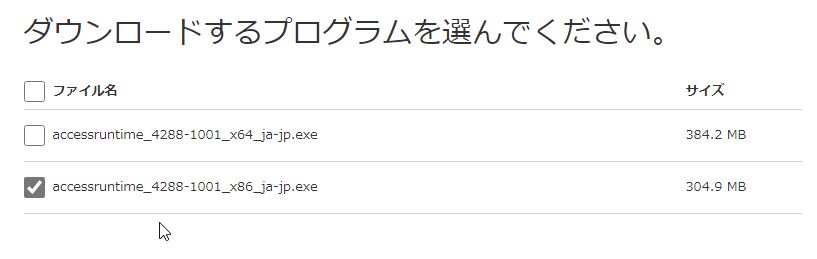
図 Access Runtimeダウンロードサイト
ダウンロードしたファイルをダブルクリックするとインストールが始まります。指示に従っていけば、インストールが完了します。Access実行ファイルの作成
Accessの開発ができるPCで、Accessファイル(accbd)を二つ用意しました。テーブルのみの、いわばバックエンド用ファイルと、画面やクエリやVBAモジュールを含むフロントエンド用ファイルです。 1)バックエンド用:Database.accdb 2)フロントエンド用:入札案件管理.accdb Database.accdbには、入札案件情報テーブルがあり、これを入札案件情報.accdb側でリンクテーブルとしています。 また、入札案件情報.accdbには、入札案件一覧画面、入札案件管理画面、スケジュール管理画面などのフォームや、データを加工するクエリ、VBAモジュールなどを含んでいます。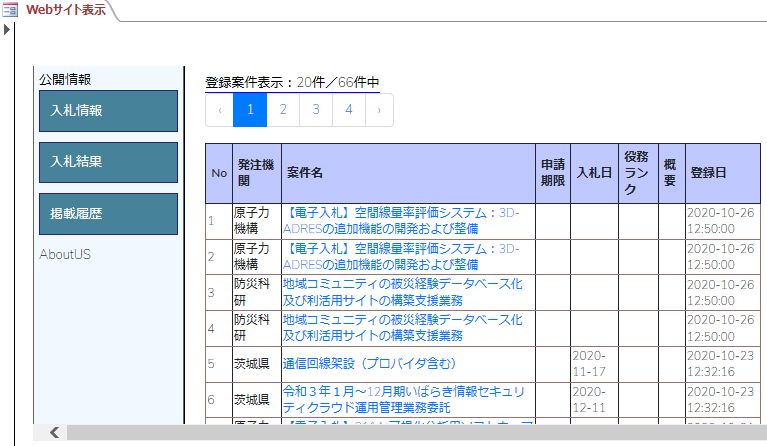
図 入札案件情報画面
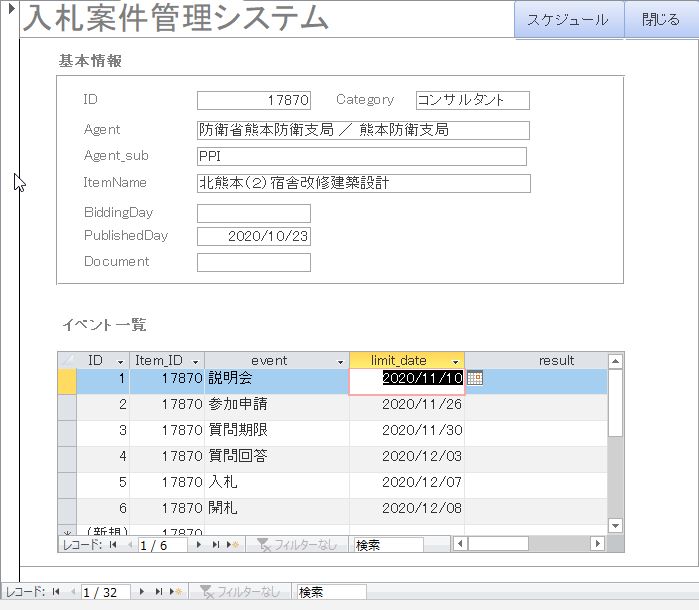
図 入札案件 個別情報管理画面
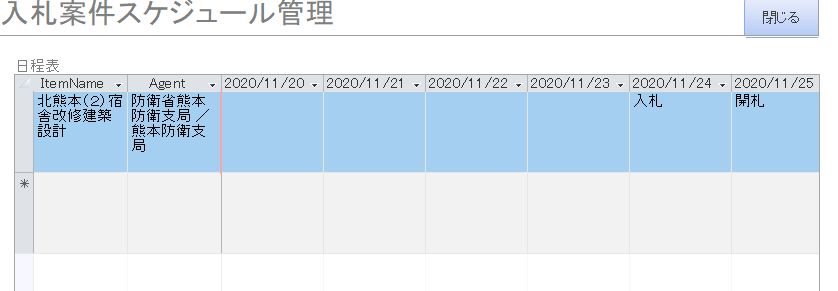
図 入札案件スケジュール管理画面
実行ファイルの作成とデータべ―スの信頼設定
accdbファイルから、実行ファイルaccdeファイルを作成します。AccessRuntimeしかないPCに導入して実行するためのファイルです。 accdeファイルを作成するには、「ファイル」メニューの「名前を付けて保存」で、accdeを指定します。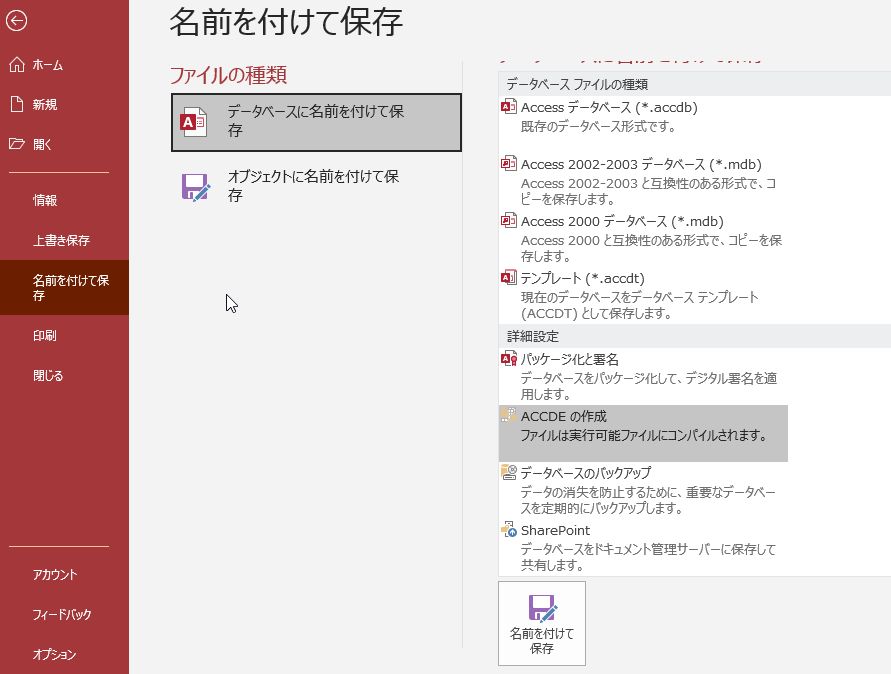
図 Access accdeファイル作成
このとき、以下のような警告が出てきました。 「データベースを信頼する」ための処理が必要ということです。 Accessの「ファイル」メニュー「オプション」で開く画面で、「トラストセンター」「トラストセンターの設定(T)」をクリックすると、トラストセンターの設定画面が開きます。この画面から、「新しい場所の追加(A)」をクリックし、次の画面でaccdbファイルのあるフォルダーを追加すると、上述の警告が出なくなりました。
「データベースを信頼する」ための処理が必要ということです。 Accessの「ファイル」メニュー「オプション」で開く画面で、「トラストセンター」「トラストセンターの設定(T)」をクリックすると、トラストセンターの設定画面が開きます。この画面から、「新しい場所の追加(A)」をクリックし、次の画面でaccdbファイルのあるフォルダーを追加すると、上述の警告が出なくなりました。 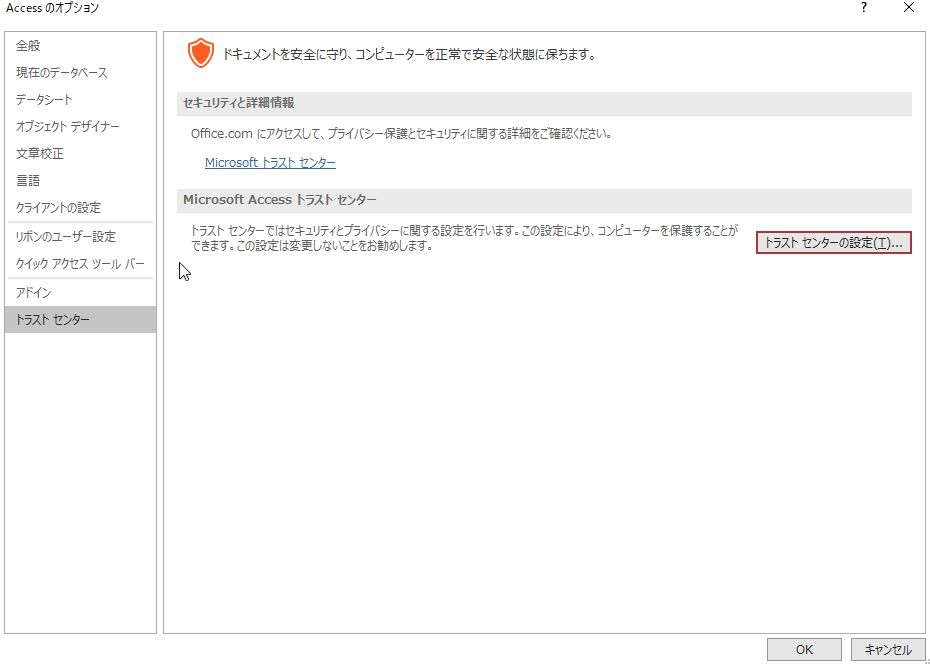
図 Access トラストセンター画面
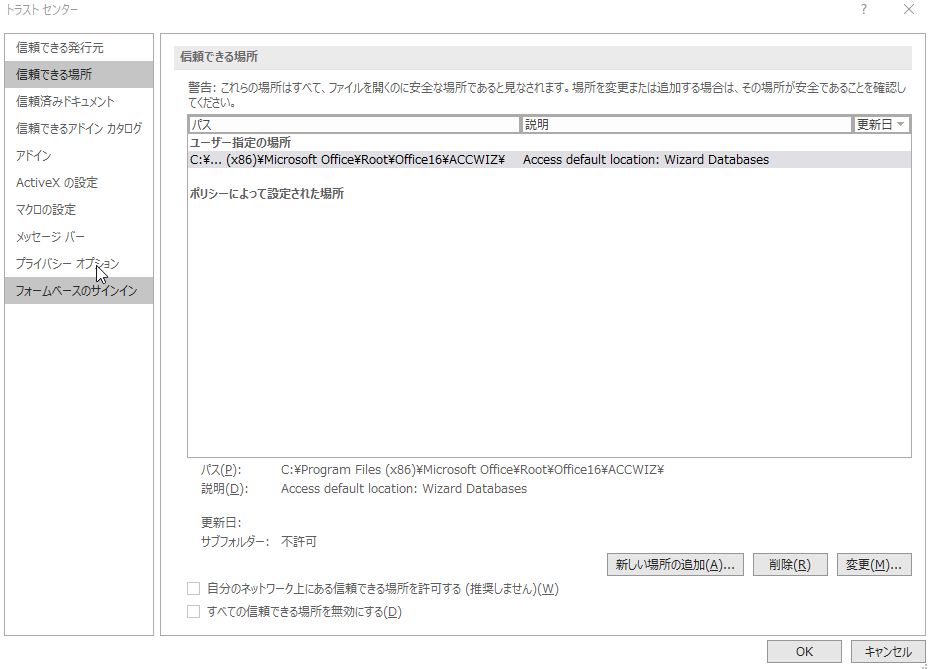
図 トラストセンター設定画面
なお、MicrosoftのOfficeサポートページでは、「セキュリティセンター」となっていますが、「トラストセンター」のことと考えて良いようです。電子署名
Microsoftサポートサイトによると、デジタル署名として、証明機関による商用セキュリティ証明書を取得する方法と、自己署名証明書を作成する方法があるようです。 自己署名証明書にトライしてみました。 自己署名証明書を作成するには、「selfcert.exe」を実行して名前を入力します。「selfcert.exe」はバージョンによって、置いている場所が異なる様ですが、「C:\Program Files(x86)\Micorsoft Office\root\Office16」の中に見つかりました。 自己署名証明書は作成できたようですが、VBAコードに対する署名の保存ができず、断念しました。 「デジタル署名を保存できません」というエラーとともに、「ファイル」「発行」で「パッケージ化して署名」クリックしてくださいというメッセージがあるのですが、「発行」メニューが見つからないためです。Runtime環境への導入
RuntimeしかないPCに、accdbとaccdeファイルを置いてみました。どちらも、アクセスファイルとして認識されています。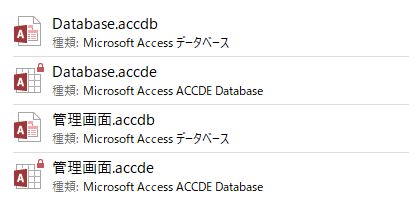
図 AccessRuntimeのみの環境下でのAccessファイル
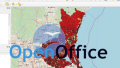
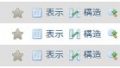
コメント